 有哪些Windows11下备份数据的方法?分享七个简便性很高的方法
有哪些Windows11下备份数据的方法?分享七个简便性很高的方法
在 Windows11 系统中,有多种备份数据的方法,以确保重要文件和信息的安全。这主要是因为它能够有效防止由于各种突发状况而引发的数据损失,虽然说后续可以通过一些方法去恢复,然而并没有一种方法能够确保100%!那么,有哪些 Windows 11 下备份数据的方法呢?请不要过于担心,下面就来分享七个简便性很高的方法,一起来看下吧。
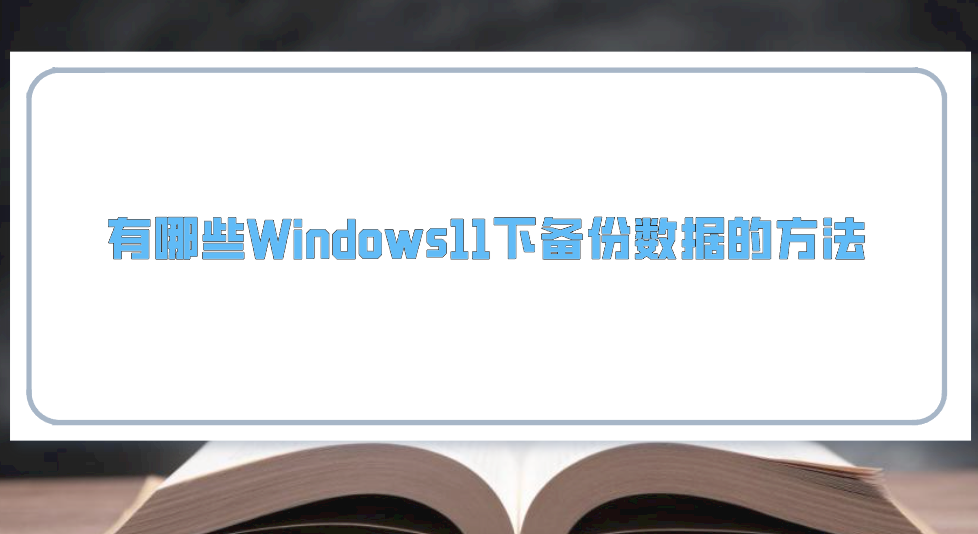
方法1、系统自带功能
对于大部分用户来说,Windows 11自带了便捷的备份与恢复功能。只需进入系统设置,找到“更新和安全”选项,点击进入后,再选择“备份”功能。在这里,您可以根据需要自行设定备份时间,无论是每日、每周还是每月。此外,您还可以自主选择备份的存放地点,无论是外部硬盘还是USB闪存驱动器,均可作为备份的存储介质。执行此步骤后,系统会按照您设定的周期和具体时刻,自动对您的数据进行备份。
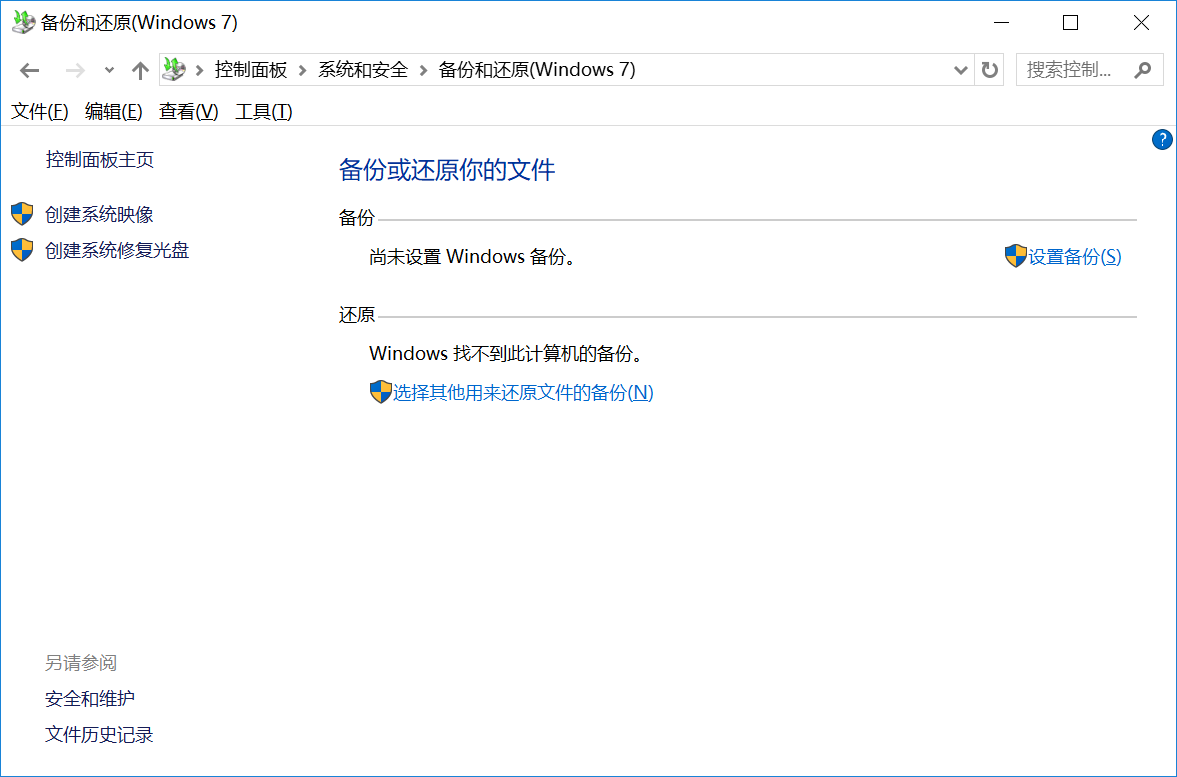
方法2、专业软件辅助
其次,市面上有多种出色的第三方备份工具,比如“Disksync”这款。目前,这款软件的功能十分全面,不仅能对文件和文件夹进行备份,还能对整个系统执行备份。Disksync软件提供了多种备份模式:一种是增量备份,另一种是差异备份。运用这些备份模式,能够显著降低备份所需的时间和空间占用。
另外,运用“Disksyn”这样的备份工具,您可按需定制多样化的备份作业。比如,您可为关键的工作文档量身打造一个专属的备份计划,精确设定备份的具体时刻及存储地点。此外,此类软件还拥有数据灾难恢复的能力,一旦系统遇到重大故障,它们能迅速地恢复系统和数据。
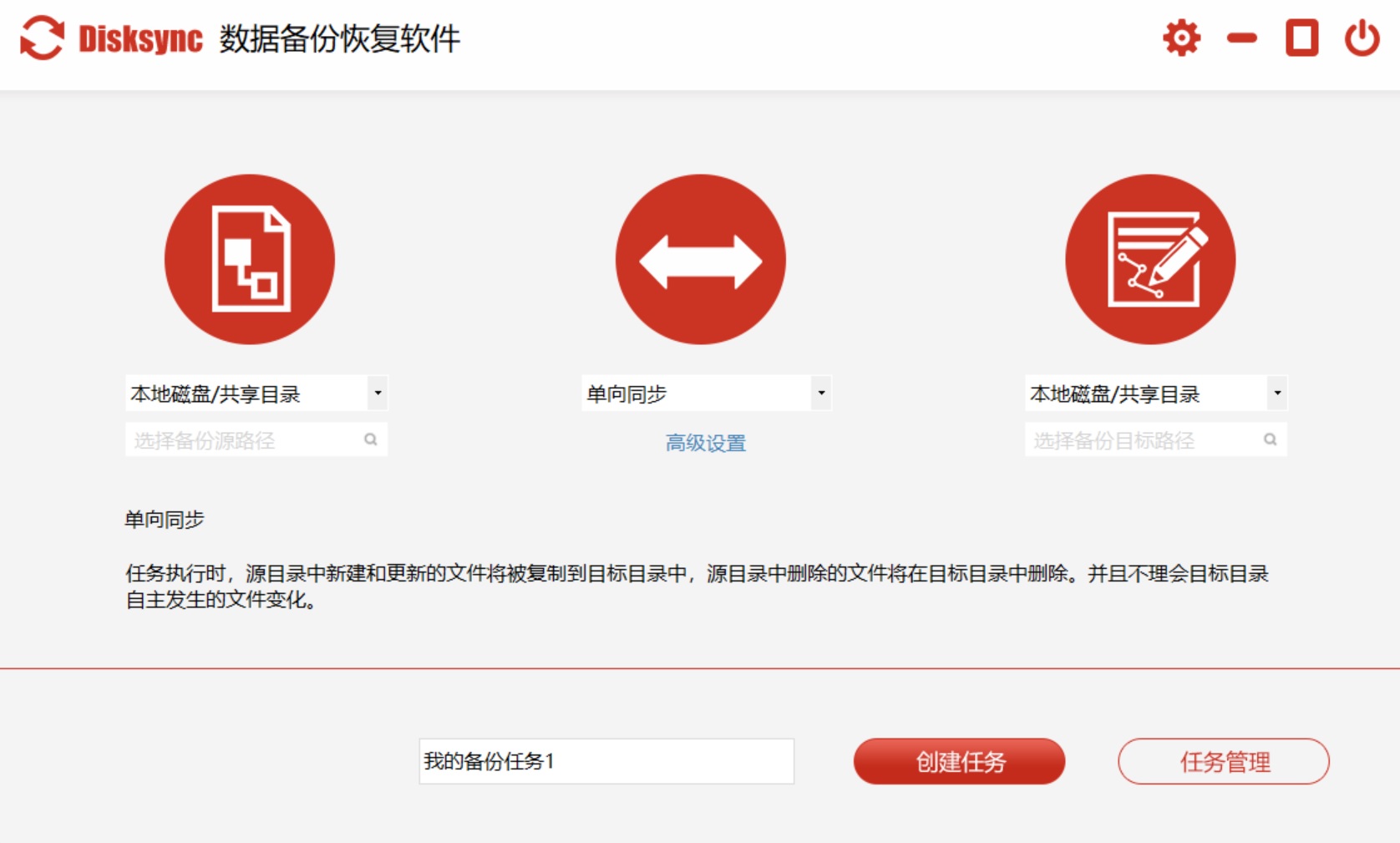
Windows 11下备份数据的方法:首先,您可以在Windows 11系统下直接运行“Disksync”软件,并新建一个备份的任务。需要在设置备份数据位置,也就是选择当前数据所在的位置等菜单。然后,进入到任务管理的界面,确认没有其它的操作需求,可以点击“开始备份”按钮,等待片刻以后即可查看具体的效果了。
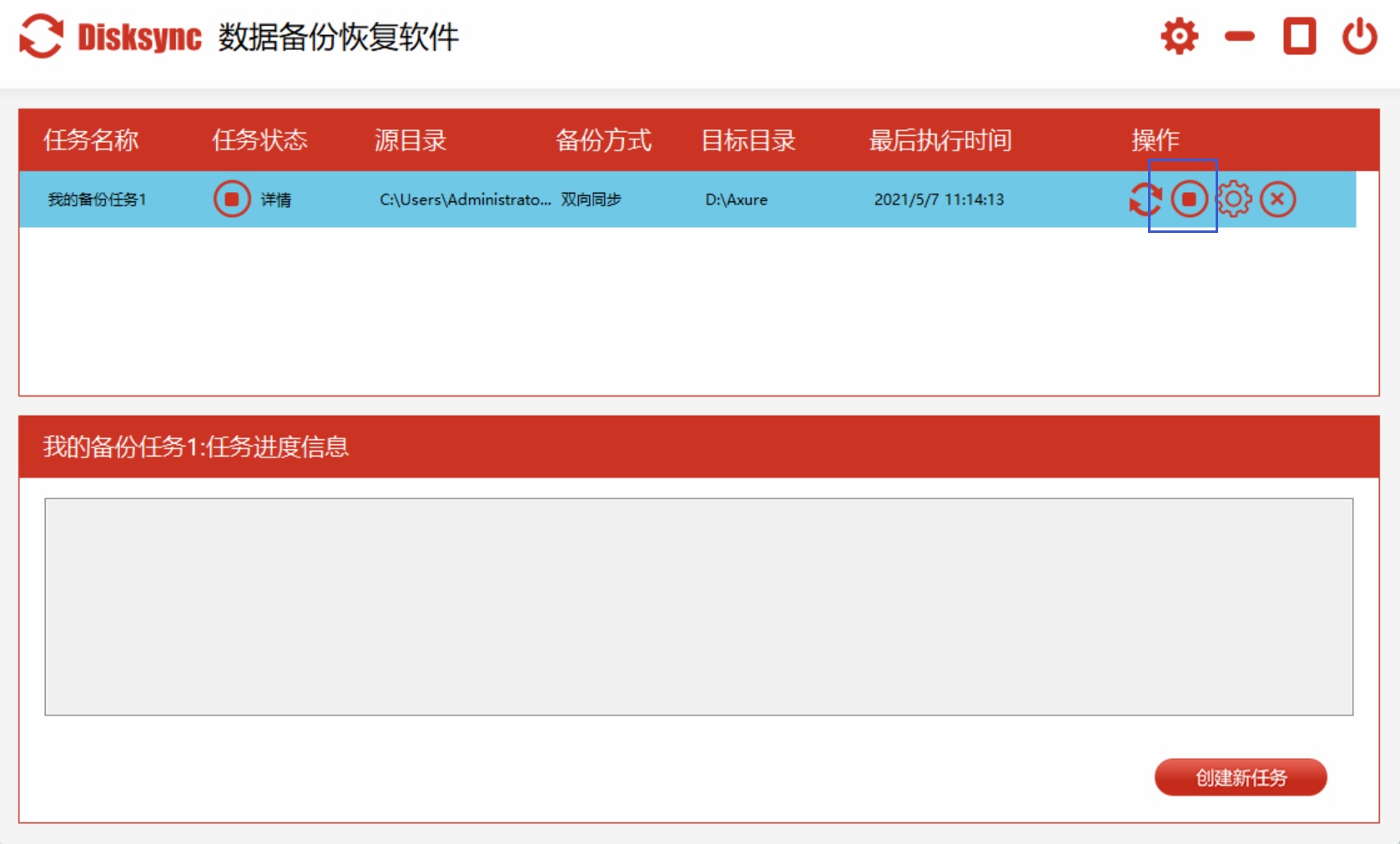
方法3、云端存储方式
云存储,作为一种便捷的数据备份手段,诸如百度网盘、OneDrive等类似服务在我们的生活中颇为常见。只需把关键数据上传至云端,即可确保它们的安全性。此外,无论你身在何处,只要网络状况良好,便可以随时查阅这些数据。当前,运用云存储技术对数据进行备份,这样人们就无需担忧因硬件故障或丢失所引起的麻烦。在数据存储领域,云存储提供了一种既方便又稳定的解决方案。

方法4、采取手动复制
众所周知,手动备份资料是基本操作,适用于保存关键文件或小规模文件夹。只需定位到要备份的文件或文件夹,通过鼠标右键点击,选择“复制”指令,再将这些资料拷贝至外部存储介质,例如移动硬盘、U盘等。整个过程简便快捷,无需借助其他软件。然而,手动进行数据备份多少会带来一些麻烦,比如得亲自操作,而且很可能忽略掉新增加或已修改的文件。另外,当数据量庞大时,手动复制的过程会变得格外耗时。所以,手动备份这种方式更适合那些变动不大的关键数据。
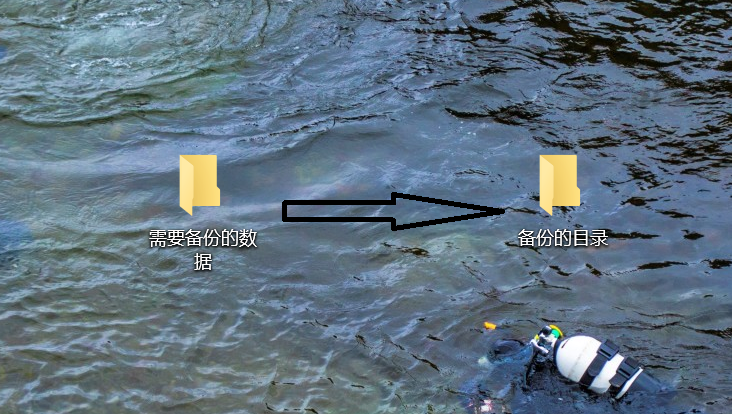
方法5、借助时间快照
另外,Windows 11拥有实用的系统恢复功能,能够在关键时刻对系统和数据进行快照保存。一旦系统出现故障或者数据不幸丢失,用户便可以通过这些还原点,将系统和数据精确恢复到创建还原点时的状态。不过,借助这个方法您需要设定恢复点,请按照以下指引操作:首先,在系统设置中细致寻找“系统保护”这一选项;接着,点击“创建”按钮。完成恢复点所需信息的填写后,系统将自动启动恢复点的创建流程。

方法6、硬盘阵列技术
此外,企业用户或是那些数据量极其庞大的个人用户,选择外部硬盘阵列确实是个明智之举。这类设备由多个硬盘组合而成,不仅能够扩大存储空间,还能显著增强数据的安全性。在市场上,我们常见的硬盘阵列类型包括RAID 0、RAID 1和RAID 5等。以RAID 1为例,它运用的是镜像技术,将数据同步保存在两个硬盘上。就算其中一个硬盘出了问题,另一个硬盘上的数据还是可以正常读取。

方法7、备份注意事项
除了上面分享的六个方法以外,数据备份过程中,选择备份内容极为关键。这直接影响到我们能否精确无误地保留关键数据,以便在必要时快速恢复,进而保障数据的安全与可访问性。必须综合考虑各种因素,慎重决定备份内容的范围和具体细节,无论是文件、文档还是系统配置,每一项都可能在后续的数据恢复中起到作用。只有经过精心筛选的备份资料,才能在遭遇突发状况时确保万无一失,确保数据得到妥善的保管。
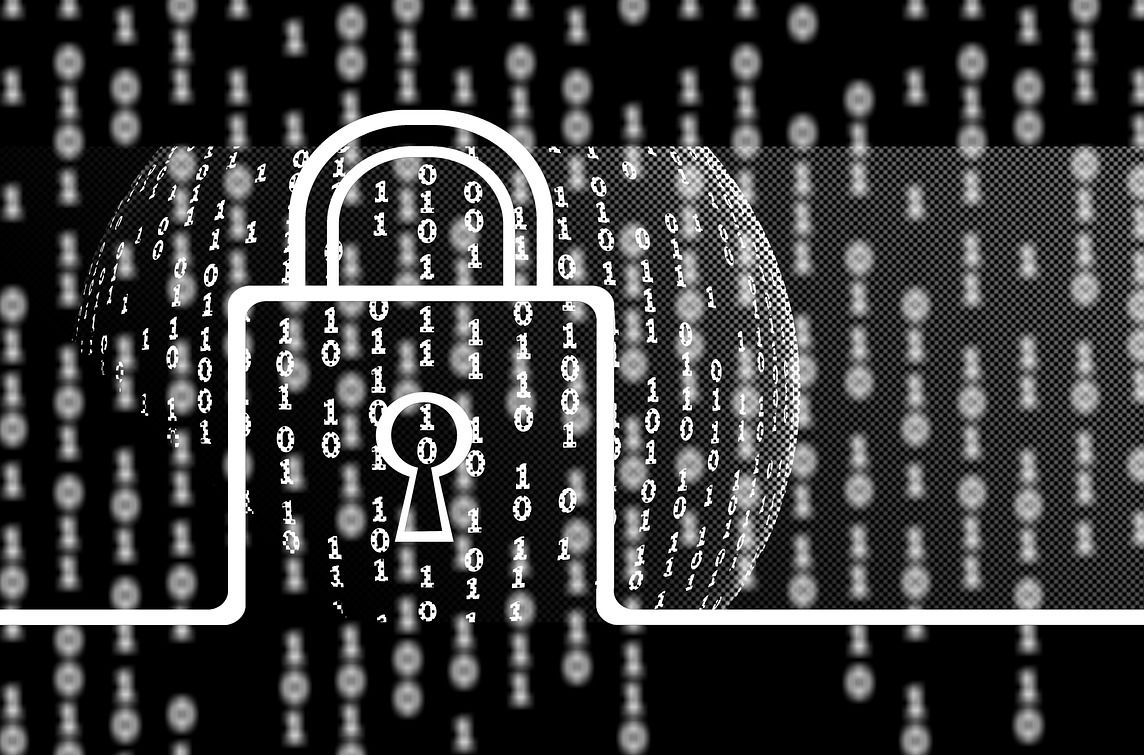
最后总结一下,在Windows 11下备份数据有多种方法可供选择,你可以根据自己的需求和实际情况,灵活运用这些方法,以便在后续能够确保数据的安全。温馨提示:如果您在使用Disksync这款软件的时候遇到问题,请及时与我们联系,祝您Windows11下备份数据操作成功。


